Почти на каждом Андроид-смартфоне установлено приложение YouTube. Эта программа представляет из себя мобильный клиент самого популярного видеохостинга на планете, что вы наверняка прекрасно знаете. Без преувеличения ей пользуются все от мала до велика. Но, если вы хотите удалить Ютуб с Андроида, то можете это сделать, воспользовавшись нашей инструкцией. Все довольно просто, однако будьте внимательны, так как даже одна ошибка не позволит осуществить задуманное.
YouTube можно удалить раз и навсегда
Как удалить канал на Ютубе
Предположим, вас вполне устраивает приложение, но после неудачного опыта в видеоблогинге хочется удалить канал на Ютубе. Сделать это удастся только на компьютере или при выполнении указанных ниже действий в режиме просмотра страниц для ПК на телефоне:
Готовы распрощаться со своим каналом?
Система предложит вам скрыть канал на Ютубе или полностью его удалить. В первом случае контент просто будет спрятан от посторонних глаз. При выборе второго сценария исчезнет сам канал вместе со всем контентом, включая видео, комментарии, плейлисты и так далее.
Как удалить аккаунт в Ютубе
Если вы не являетесь видеоблогером и пользуетесь YouTube исключительно в качестве зрителя, то при желании можете удалить аккаунт Ютуб. Учтите, что учетная запись на видеохостинге — это ваш профиль в экосистеме Гугл. Следовательно, избавившись от аккаунта в YouTube, вы лишитесь доступа к Play Маркету, Google Drive и другими сервисами американской компании.
Подробности о том, как удалить аккаунт Гугл с телефона, изложены в отдельном материале. Сейчас приведу лишь краткую инструкцию:
После удаления аккаунт будет сложно восстановить
Если вы желаете просто выйти из аккаунта Ютуб, то обратитесь к тексту об удалении профиля в Google. Там рассматривается этот вариант, а также способы восстановления учетной записи и все подводные камни.
Как очистить Ютуб
Сразу замечу, что я уже рассказывал, как очистить историю в Ютубе. С вашего позволения в рамках этого материала повторяться не буду. Давайте лучше сосредоточимся на приложении видеохостинга, а не на истории поиска. Без вспомогательных средств вы не сможете избавиться от него. По умолчанию доступна только очистка Ютуба на телефоне, для выполнения которой нужно:
После очистки YouTube освободится немного памяти на внутреннем накопителе
Очистив Ютуб на Андроиде, вы освободите место. Вместе с тем при удалении всех данных будет выполнен выход из учетной записи. Поэтому в случае повторного входа придется заново проходить авторизацию.
Как удалить Ютуб с телефона
Почему не удаляется Ютуб? Приложение видеохостинга входит в стандартный пакет программного обеспечения всех Андроид-устройств, сертифицированных компанией Google. Американская корпорация не заинтересована в том, чтобы вы избавлялись от фирменных продуктов и тем самым лишали ее дохода. Поэтому без лишней нервотрепки получится удалить YouTube только на смартфонах, где приложение устанавливалось вручную. Кроме того, легко удается избавиться от сторонних клиентов вроде Vanced.
Сторонние клиенты YouTube удаляются без проблем
Несмотря на все сложности, удалить Ютуб с Андроида все-таки можно. Для этого вам понадобится компьютер и Android Debug Bridge — инструмент программирования, который обычно используется разработчиками. Прочитайте текст, посвященный этому ПО, после чего действуйте по инструкции:
В моем случае корневой является папка, расположенная по пути Usersgerav
Без отладки и ADB не поможет
Увидев такое сообщение, обязательно дайте разрешение на отладку
pm uninstall -k —user 0 com.google.android.youtube
А теперь посмотрите на экран своего смартфона. Где же YouTube?
Если все сделано правильно, то в командной строке появится надпись «Success», а на смартфоне исчезнет YouTube. Кстати, аналогичным образом у вас получится удалить все системные приложения на Андроид, а не только программу, отвечающую за работу видеохостинга. Впрочем, это уже совсем другая история.
Как восстановить удаленный Ютуб
Ну что, попробовали? Теперь хотите восстановить удаленный YouTube? Да запросто! Вот вам инструкция, помогающая это сделать:
После удаления YouTube все равно получится установить
Еще больше способов установить Ютуб на телефон вы найдете в тематическом материале. Ну а для всех остальных замечу, что после повторной инсталляции не нужно заново входить в аккаунт Гугл. Разумеется, если ранее не выполнялась очистка данных.
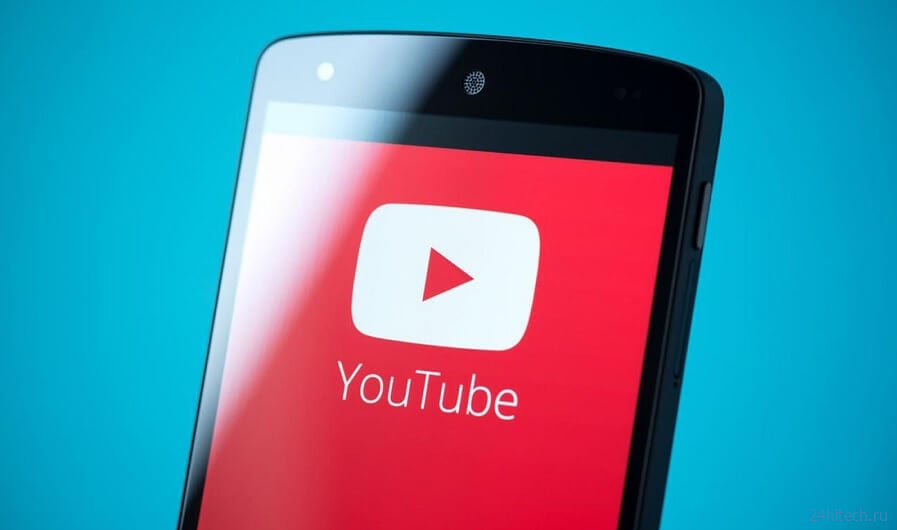
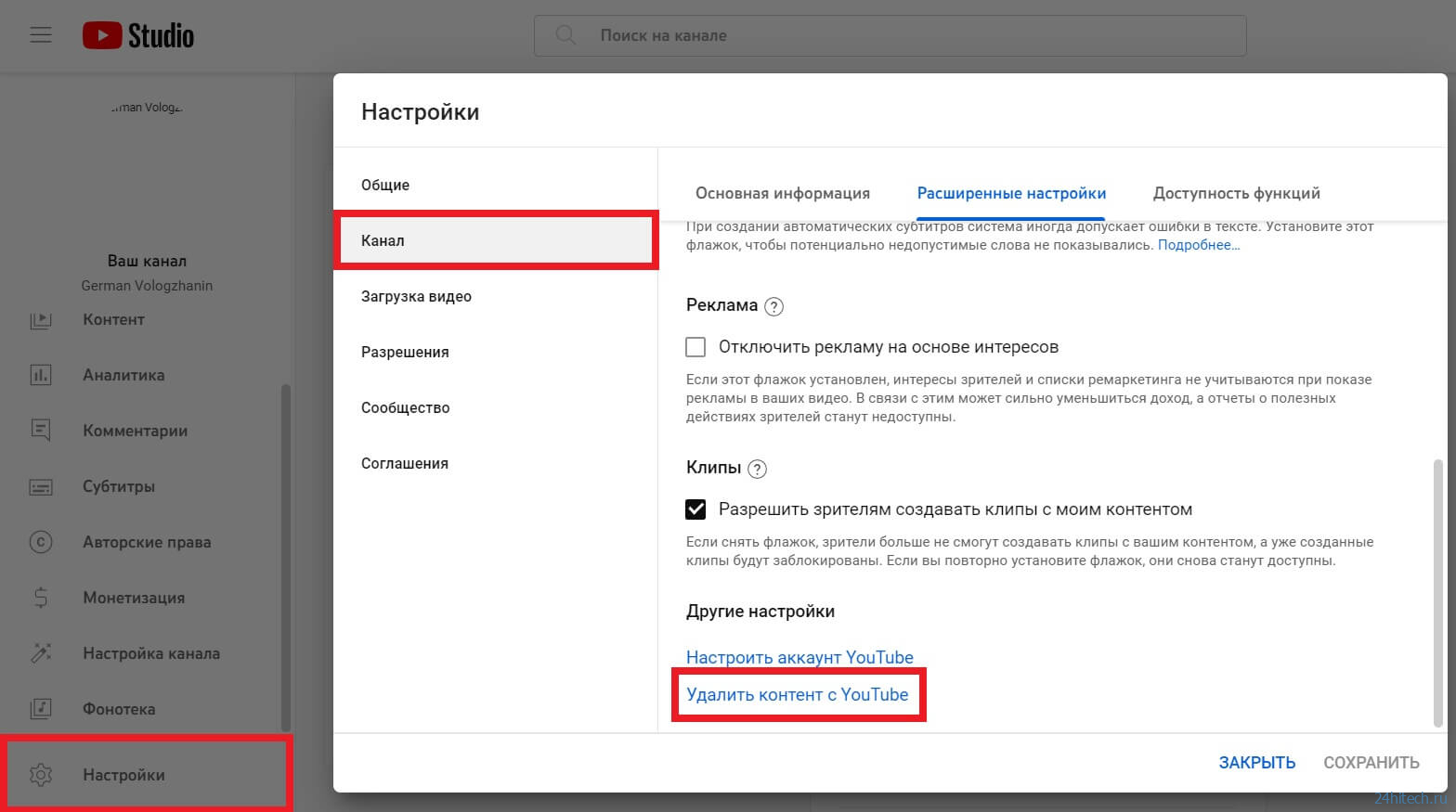
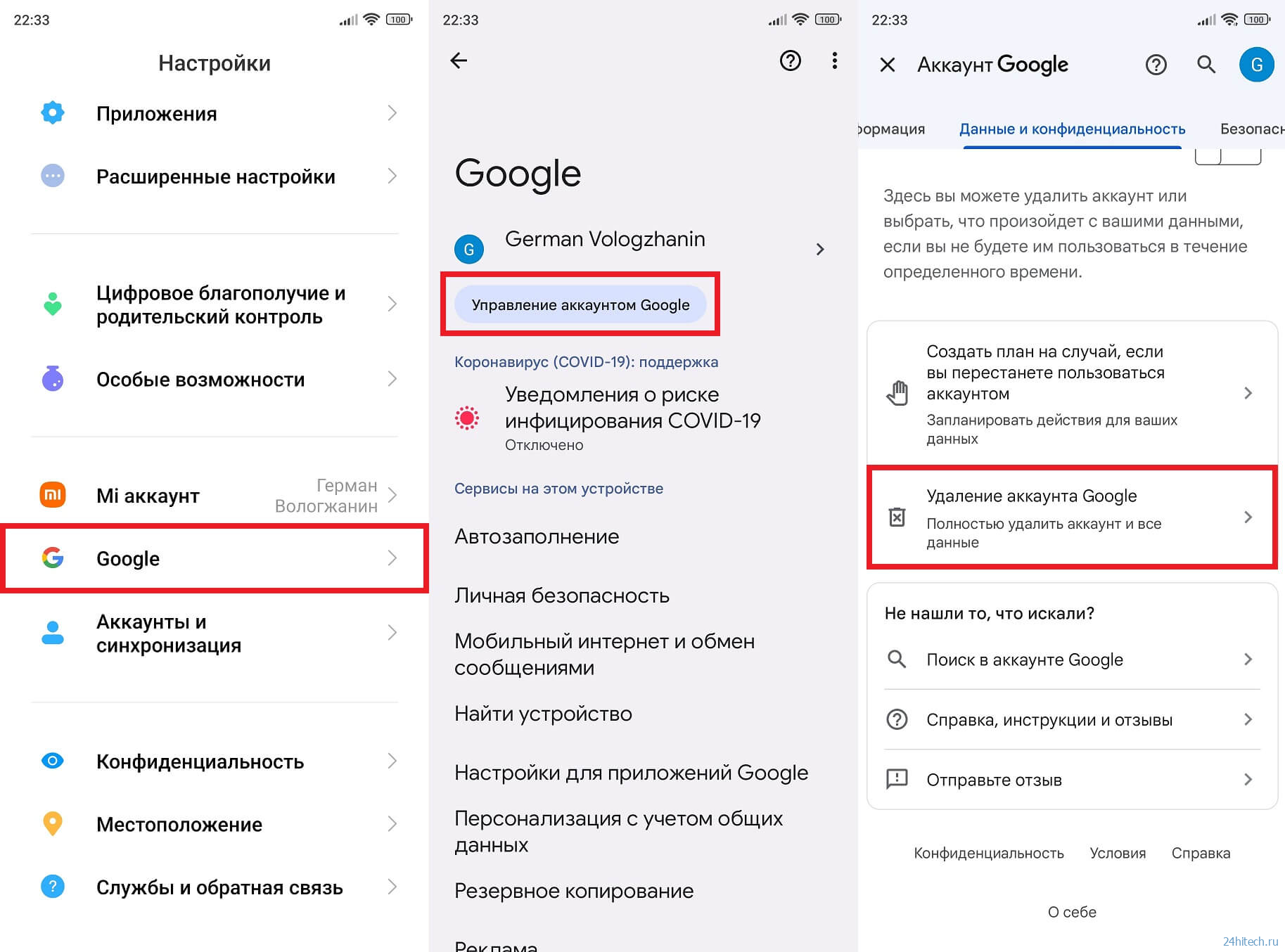
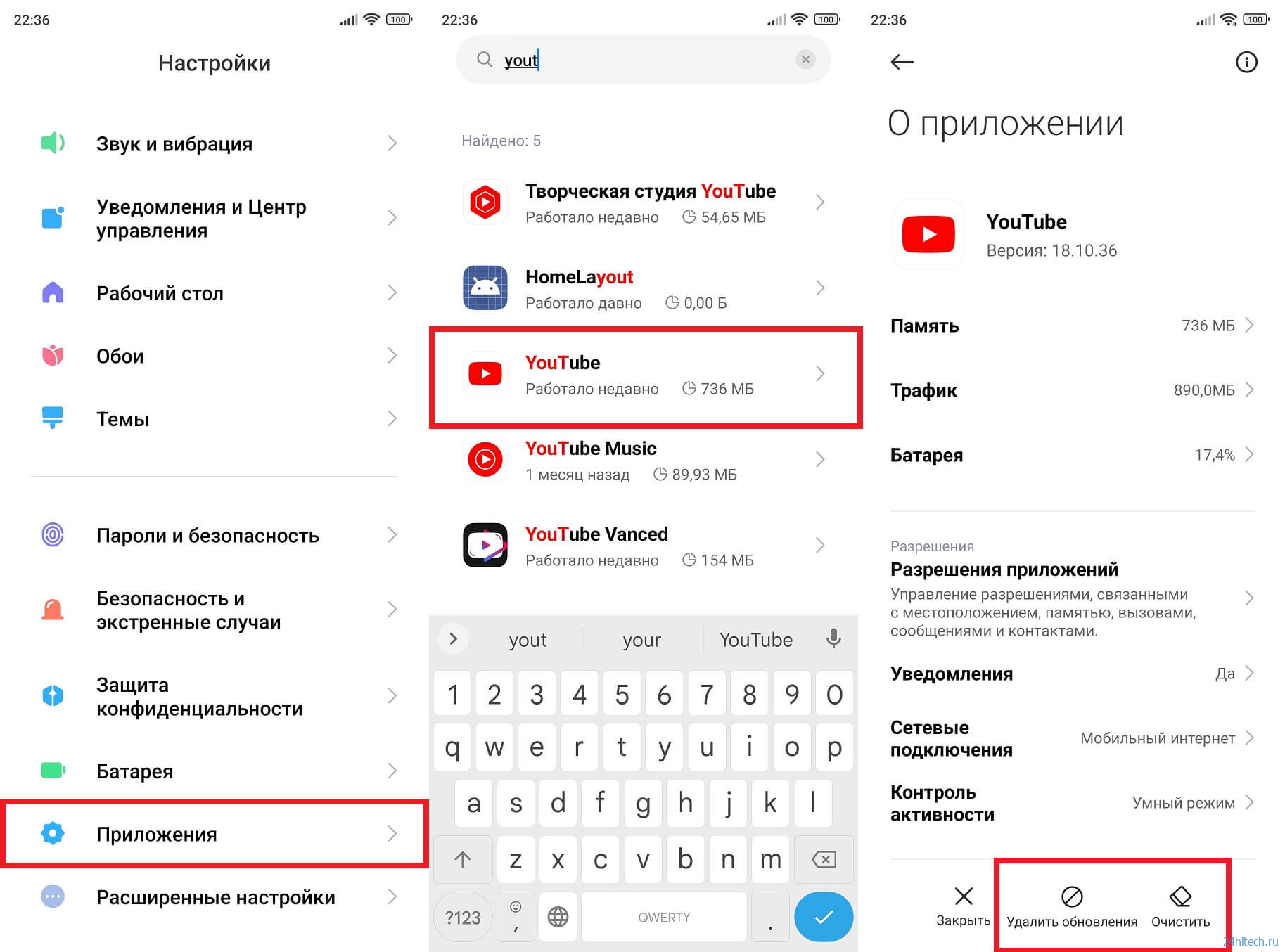
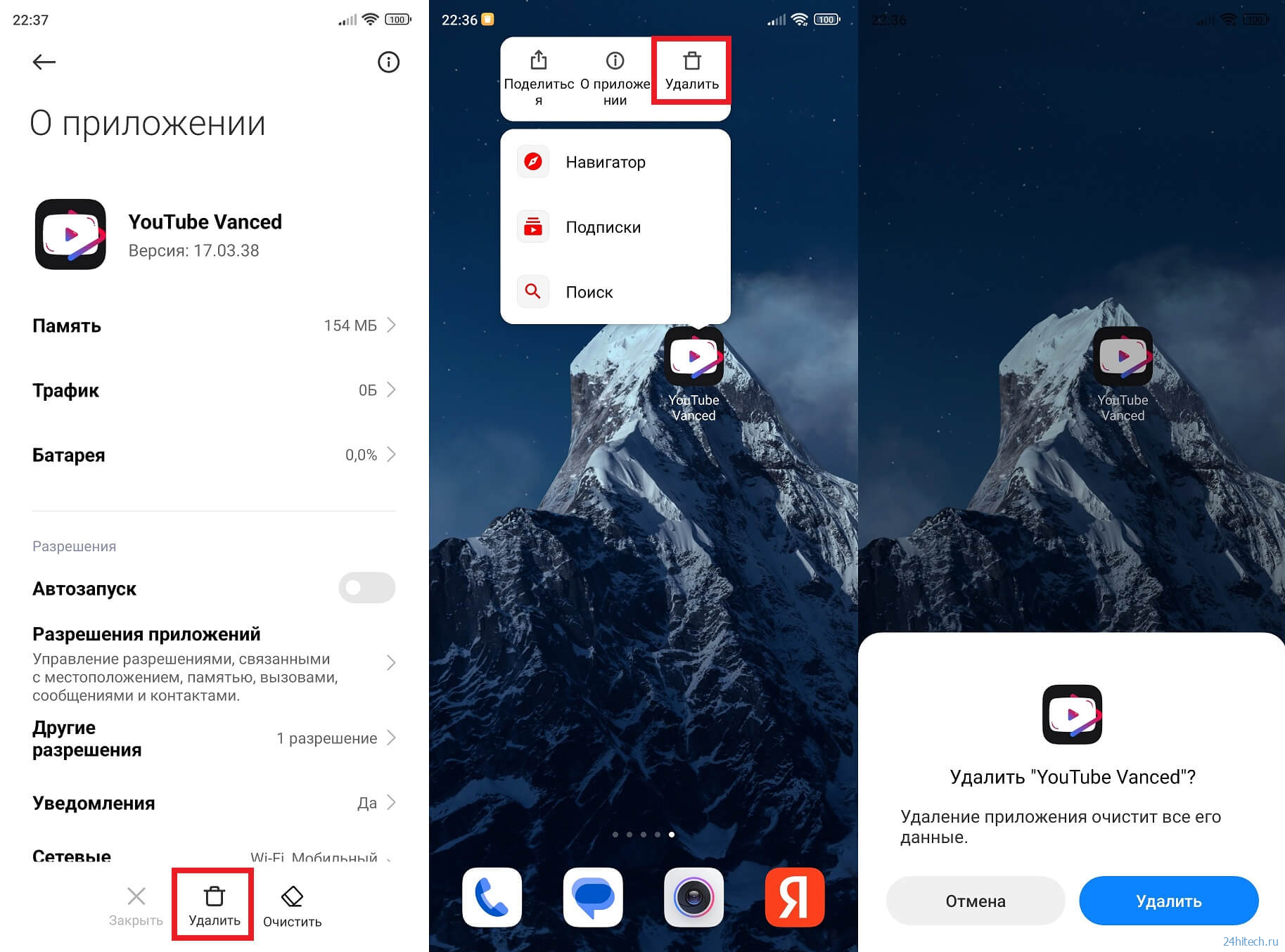
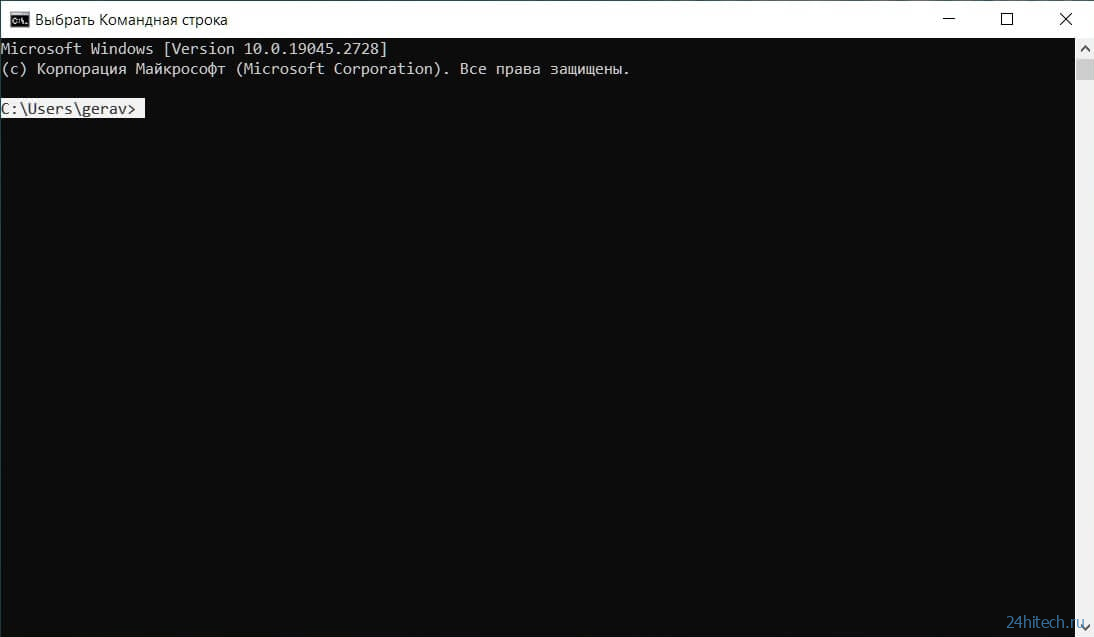
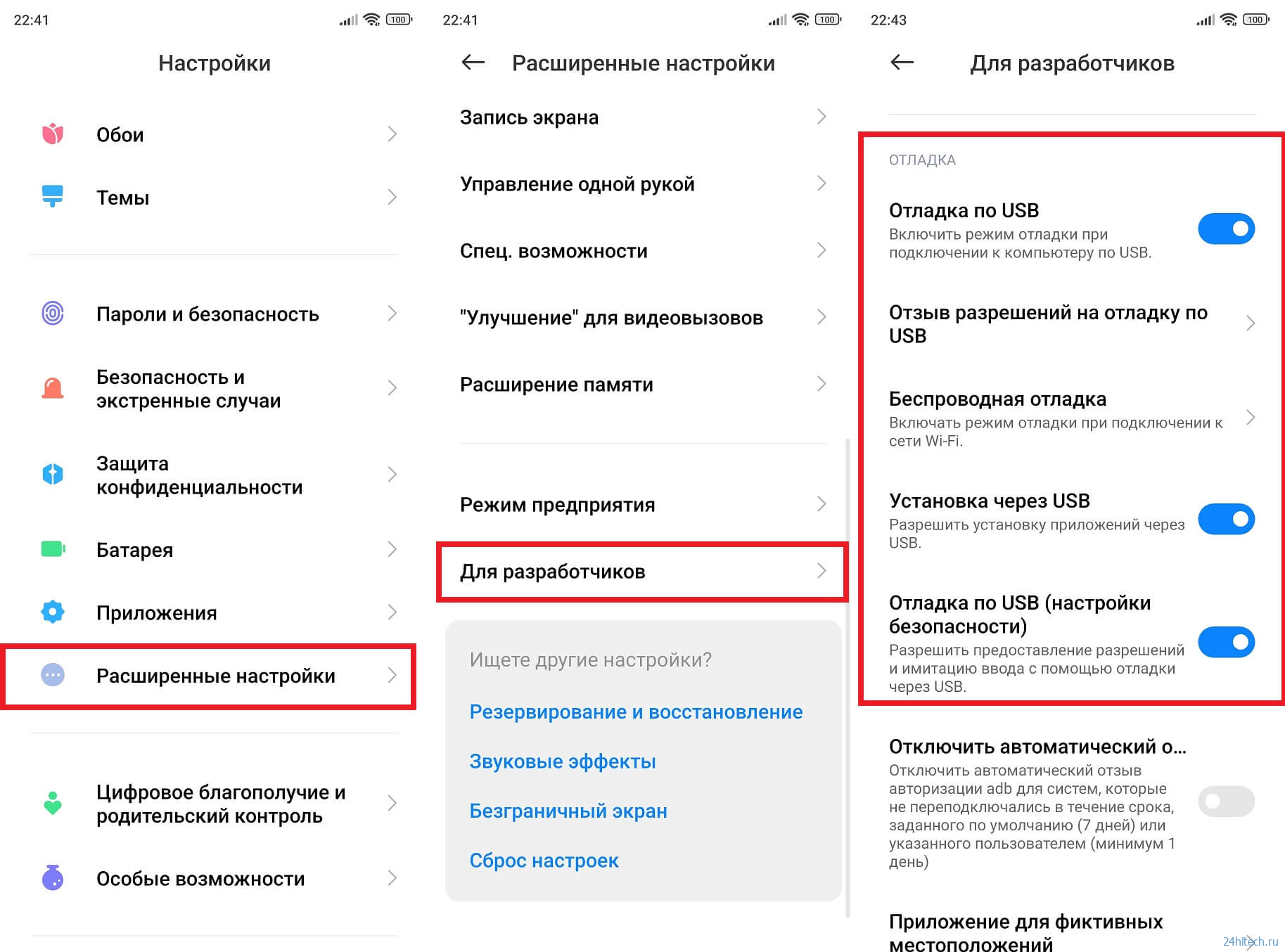
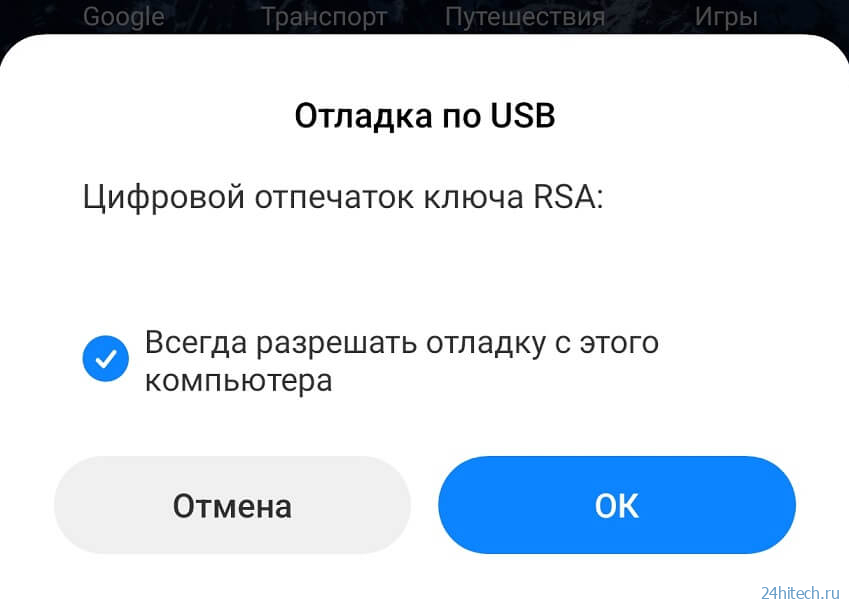
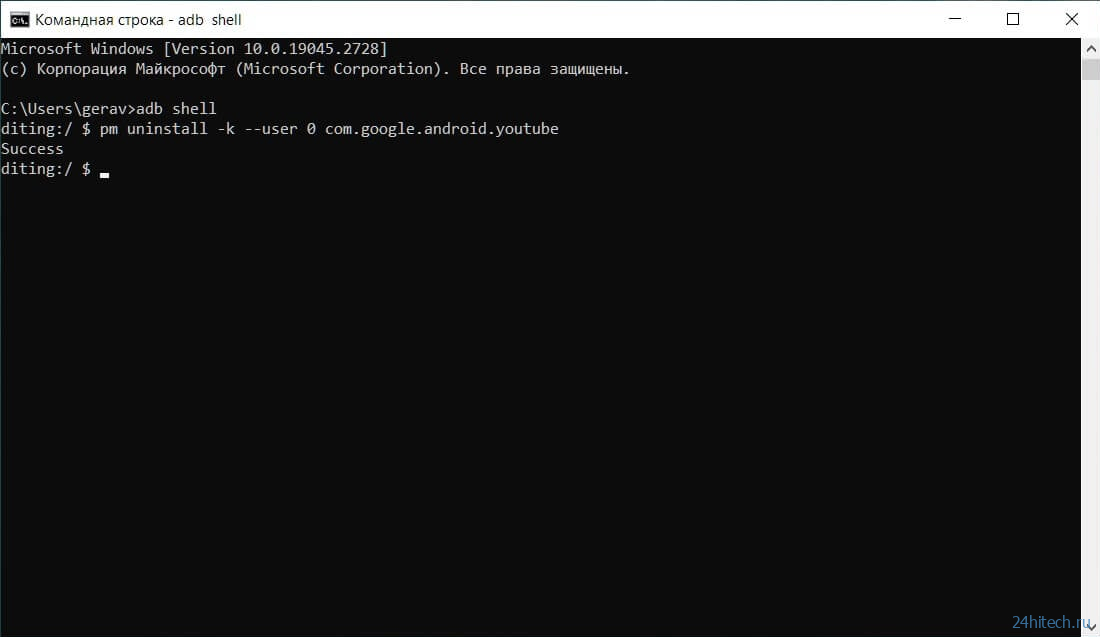
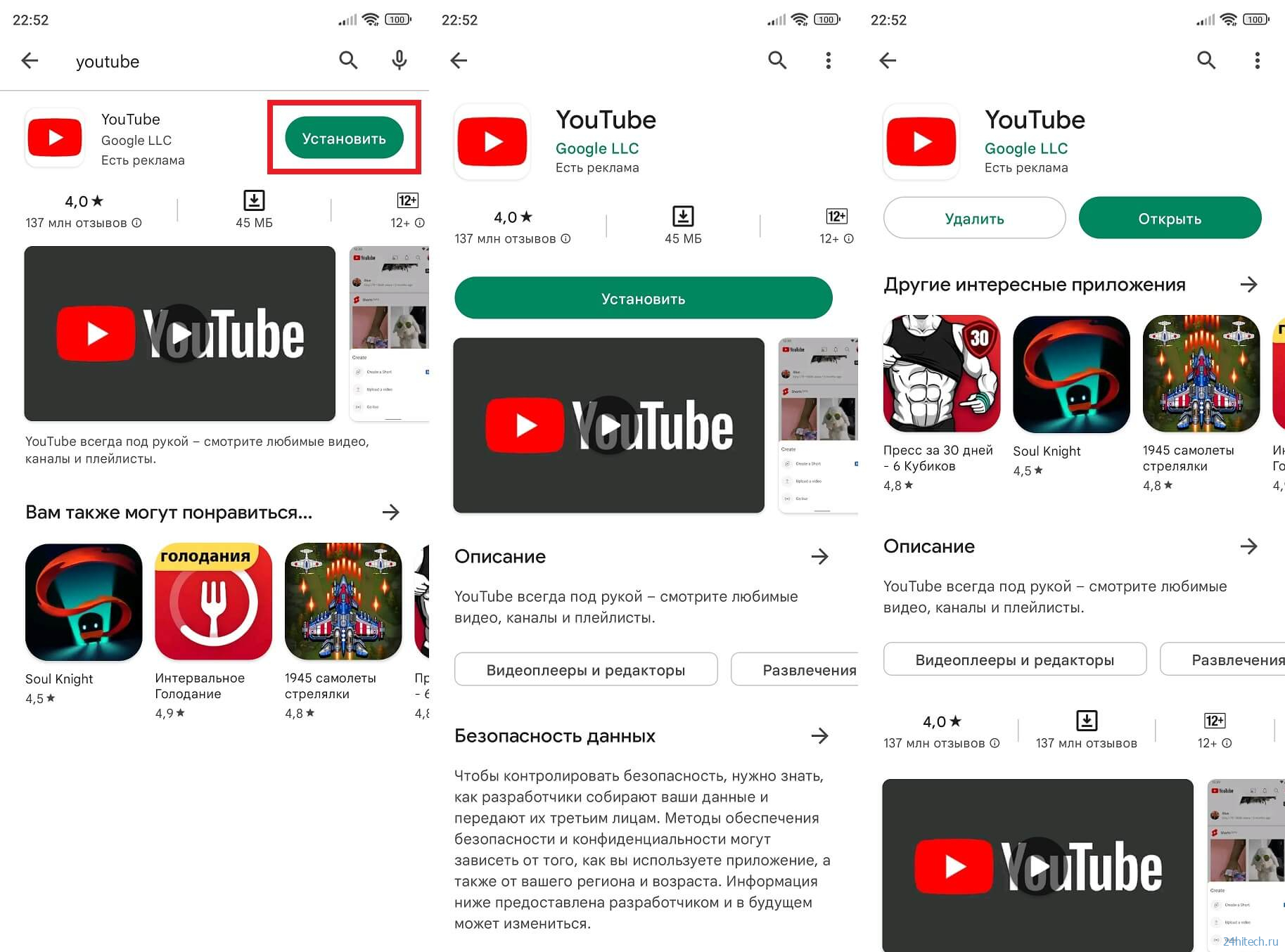



Нет комментарий